Mein alter Mann hat ein Sony Vaio Laptop VPCSB, ein 13,3 "Modell, das jetzt im Begriff ist, 10 Jahre alt, aber dank einer SSD und extra RAM mehr noch als ausreichend für die Anforderungen der heutigen. Ich habe ein Upgrade es vor kurzem auf Windows 10, obwohl es keine Hilfe überhaupt von Sony, und läuft in ein Problem mit dem Touchpad mit all der dummen Windows- 10 klauen und ohne offensichtliche Art und Weise standardmäßig aktiviert Scrollen, um sie auszuschalten.
Geräte-Manager identifiziert das Touchpad als Synaptics Vorrichtung, aber einige Synaptics-Treiber wurden bereits installiert und fast keine Einstellungen überhaupt zur Verfügung gestellt. Ich habe versucht, ein paar alternativen synaptics Treiber aber nicht alle nützlichen Fortschritte machte mit jedem. Nach einigen googeln fand ich ein Post auf TomsGuide Foren von Netherdrache der vorschlug, die Installation eines „Alpen“ -Treiber, die erstaunlich tat genug, um den Trick!
Die Datei, die benötigt wird, wird aufgerufen, 200006182_c692392e145b5e165daf8eca2ec8eccc649958fd.cab und kann aus dem Microsoft Update-Katalog heruntergeladen werden
Entpacken Sie die Datei, und verwenden Sie dann Gerätemanager den Treiber für das Touchpad zu installieren (mit der Option „Festplatte hat“). Fenster können Sie warnen, dass es nicht bestätigen kann, der Fahrer ist kompatibel, aber es wird installieren und funktioniert nach einem Neustart.
Um die Optionen zu PC-Einstellungen gehen zu ändern -> Geräte -> Touchpad -> Weitere Einstellungen -> Touchpad tab -> Klicken Sie hier, um die Touchpad-Einstellungen zu ändern
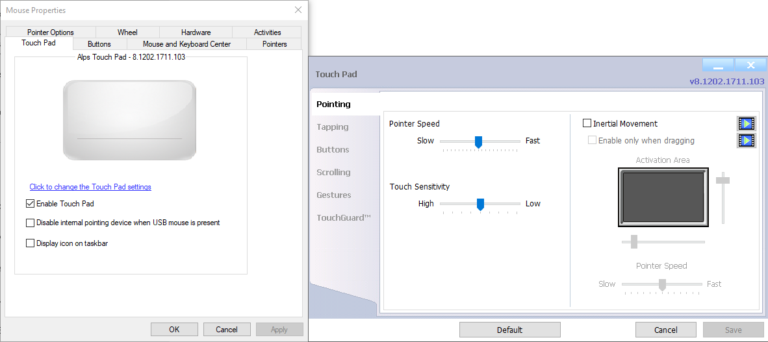


Toller Tipp!
Ver-sion 8.100.2020.212 funktionierte am besten auf meinem Vaio VPCEB1S1E. Dies ist der einzige Treiber, der mit zwei Fingern scrollen und mit der rechten Maustaste tippen kann (über "Tap Zones").
https://www.catalog.update.microsoft.com/Search.aspx?q=8.100.2020.212